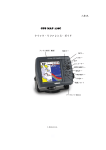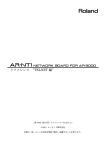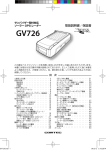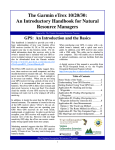Download eTrex10,20 は無し
Transcript
eTrex10, 20, 30 高感度 G P S チップ搭載型 G P S クイック・リファレンス・ガイド I.D.A.Inc. 目次 初めに .................................................................... 3 本体ボタンの説明 .......................................................... 3 電池の取り付け ............................................................ 4 電源のオンとオフ .......................................................... 5 GPS/GLONASS 衛星受信状態 .................................................. 6 サテライトページの特徴 ................................................... 6 マップページの特徴 ....................................................... 7 マップの設定 .............................................................. 7 アクティブルート、トラックマネージャー ................................... 9 ウェイポイントマネージャー、ワイヤレスでの共有 ......................... 10 気圧計・高度計ページの特徴 .............................................. 11 Where to?(目的地検索)機能 .............................................. 13 トリップコンピューター .................................................. 14 コンパスページ ........................................................... 15 サイト・アンド・ゴー、ルートプランナー .................................. 16 その他の機能 .............................................................. 17 eTrex10,20,30 のカスタマイズ .............................................. 18 仕様 ..................................................................... 24 MicroSD メモリーカードの取り付け方法 .................................... 25 データ管理 ............................................................... 26 ファームウェアアップデート .............................................. 27 表示可能な情報一覧 ...................................................... 29 アフターサービス ......................................................... 32 保証書 ................................................................... 33 初めに このクイックリファレンスはeTrex10,20,30の機種に対応しております。 ご使用の前に( 本体部位名 / 本体ボタンの説明) ①ズームイン・アウトキー( ▲▼) ⑥ミニ U S B ポート ② b a c k : バックキー( 戻る) ③サムスティック( 上下左右、垂直押し) ⑦電池ボックス ⑧電池ボックス用ロックリング ④ M E N U : メニューキー ⑨マウント取り付けレール ▲① ▲を押すと地図を縮小できます。 ▼① ▼を押すと地図を拡大できます。 back ② back( バック)を押すと1つ前のページに戻ります。 ( バック) サム 上下左右に動かしページ内のメニュー選択箇所をハイライトにし、 垂 スティック③ 直押しで実行します。 また地図上で移動します。 MENU ④ M E N U を押すと現在開いているページのオプションメニューを表示 ( メニュー) します。2回押すと、メインメニューを表示します。(どのページか らも表示できます)、MENU の長押し(2秒程)で、Find Another(検 索)、Stop Navigation(ナビゲーションの停止)を選択できます。 Light ⑤ Light を長押しすると電源をオン・ オフになります。 電源オンの状態で L i g h t を押すと、バックライトがオンになります。 バックライト調整の設定画面が開きます。 電池の取り付け 本体を起動するには単三電池2本必要です。 (未同梱) 使用出来る電池はアルカリ、 ニッケル水素、 またはリチウム電池です。 バッテリー残量などの正確な情報を示す為に違う種類の電池を入れた後は、 システム設定より電池の種類を選択し直して下さい。 電池の入れ方 1. 本体背面のDリングを反時計回り方向に45度回転させ引き上げて下さい。 2.電池を挿入して下さい。 3. 蓋を閉じる時は同じ要領でバッテリーの蓋を閉めて下さい。 4.電池挿入後、電源を入れてバッテリーの種類を選択して下さい。 Setup> System > Battery Type (Alkaline:アルカリ /Lithium:リチウム /Rechargeble NiMH:ニッケル充電池) 注: 数カ月間使用しない場合は電池を抜くようにして下さい。 電池を抜いてもデータが消えることはありません。 ■電源のオンとオフ 電源オン: 電源キーを長押しして下さい、 画面にガーミンのロゴが表示されます。 電源オフ: 電源キーを長押ししたままにして下さい。 注:衛星を受信する時は、屋外の頭上が開けた場所で行って下さい。 【初期セットアップ】 電源投入後に下記項目の設定を行います。 1.Setup > System > Language(言語の選択)・・・・ English(英語) 2.Setup > Time > Time Zone(時間帯)・・・・Tokyo(東京)※日本時間 3.Setup > Units より単位の設定をメートル法へ変更願います。 ■ Distance/Speed:Metric ■ Elevation:Meters(m/min)または Meters(m/sec) ■ Depth:Meters ■ Pressure:Millibars または Hectopascals 4.Setup > Position Format より座標形式、測地系の確認をお願いいたします。 ■ GPS/GLONASS 衛星受信状態 1.屋外の頭上が開けた場所で周囲に遮断するものがない場所へ移動します。 2 . GPS 本体の電源を入れます。 3. GPS本体が衛星を取得するのでしばらくお待ち下さい。 衛星信号を取得するまで おそよ 30 秒∼ 60 秒かかります。 ※最初の受信には場合により10分以上かかる場合があります。 4 . GPS 本体が位置確認をする間、クエスチョンマーク(?) が点滅します。 5.電源ボタン を押し、バックライトステータスページを開いてください。 シグナルバーが表示され衛星受信の状態を示します。 シグナルバーが緑色 のときに、受信がされております。 ■サテライトページの特徴 ● 受信状態の表示。 ● 衛星の位置、各衛星の信号強度の表示。 オプションメニュー: Main Menu のサテライトページで M E N U キーを一度押すと下記選択メニューが表示されます。 ロッカーキーを使用して必要な項目を選択して E N T E R キーで 入力の確認を行います。 ◆ Use Demo Mode: GPS機能を停止して、デモ表示になります。 ◆ North Up<>Track Up: 画面上部を北に設定する場合North Up、進行方向を画面上部に 設定する場合はTrack Upを選択願います。 ◆ Single Color<>Multi Color: 単色のカラー表示の場合は Single、多色カラーの場合は Multi を 選択願います。 ■マップページの特徴 ● 内蔵地図の表示。 ● 現在の地図が表示されている縮尺スケールの表示。 ● 現在位置から任意のポイントまでの距離を計測。 ● マップポインターによる画面のスクロール。 ● 地図の設定。 < 全般的な設定 > オプションメニュー: マップページで M E N U キーを一度押すと 下記選択メニューが表示されます。 ロッカーキーを使用して 必要な項目を選択して E N T E R キーで入力の確認を行います。 ■マップの設定 地図表示に関する全般的な設定を行ないます。 ■ Setup Map ◆ Orientation: 地図の方向を設定します。 North Up: 画面上部を北側とします。 Track Up: 進行方向を画面上部とします。 Automotive Mode: 進行方向を示し、3D で表示します。(eTre10 は無し) ◆ Guidance T e x t:( e T r e x 1 0 は無し) 文字によるナビゲーションガイドを表示させるかどうかの設定です。 Never: 表示させない。 When Navigating: ナビゲーション時に表示させる。 Always: 常に表示させる。 ◆ Data Fields: ナビ情報表示枠の行数及び表示サイズの選択を行うことができます。 地図画面にナビ情報を表示させるか、 地図だけを表示させるかの選択が 可能です。 「0」を選択すると地図のみが表示されます。 Data Fieldを選択すると地図に加えナビ情報の窓枠が表示されます。 ◆ Advanced M a p S e t u p :マップの詳細設定 * A u t o Z o o m : ON:目的地に近づくにつれて自動で画面に縮尺を拡大 O F F :オートズームを行わない *Zoom Levels: 各項目の表示をどのズームレベルで表示するか選択します。 Off:オフ 表示しません Auto:自動 自動的に最適化したズームレベルで表示します。 5 m - 8 0 0 k m :任意のズームレベル以下で表示します。 *Text Size: 文字表示の有無・大きさを選択します。 None:表示しない / Small:小 / Medium:中 / Large:大 * D e t a i l ( e T r e x 1 0 は無し) マップ詳細レベル 広域表示時のマップの情報量を選択します。 Most:最高 / More:高 / Normal:標準 / Less:低 / Least:最低 * S h a d e d R e l i e f ( e T r e x 1 0 は無し) 陰影表示 マップの陰影表示( D E M )の表示の有無を選択します。 S h o w i f A v a i l a b l e :使用可能なら常に表示する Do Not Show:表示しない A u t o :縮尺により自動的に使用する ◆ Map I n f o r m a t i o n : ( e T r e x 1 0 は無し) マップデータの情報を表示します。 その他、表示するマップデータの切替が行えます。 ■ Measure Distance<>Stop Measuring 2 点間の距離をマップポインター表示枠に表示させることができます。 Measure Distance(距離測定)を選択した後に始点となるポイントを地図上に 表示される矢印(マップポインター) で指した後 E N T E R キーを押します。 次に距離を測る終点のポイントをマップポインターで指すと始点からの 距離及び方位角( ベアリング) が表示されます。 ■ Restore Defaults 工場出荷時の設定に戻します。 ■アクティブルート( A c t i v e R o u t e ) 現在ナビゲーション中のルート内容を表示することができます。 アクティブルートの参照: 1.Main Menu の「Active Route」を選択します。 2 .現在の経路が表示されます。 3 .リストより参照したい項目を選択して下さい。 ■トラックマネージャー( T r a c k Manager) 移動した軌跡を保存します。 衛星の受信が完了するとトラックログの記録が始まります。 現在のトラックログ、その他ユーザーからのトラックログをGPSに保存すること が出来ます。 カレントトラックの保存: 1.Main Menu の「Track Manager」> Current Track を選択して下さい。 2.Save Tracks を選択して下さい。 3 .画面の指示に従って下さい。 ※保存した軌跡は間引かれます。間引かれ方の詳細な仕様などは公開されておりま せん。 保存軌跡データの消去は Main Menu の「Track Manager」から消去したいトラック を選んで Delete を押します。 保存していないトラックデータを消去する: 1.Main Menu の「Setup」> Reset を押して下さい。 2.Clear Current Track を押すと消去されます。 ■ ウェイポイントマネージャー(Waypoint Manager) ウェイポイントの名前、シンボル(マーク)、コメント、場所、高度、深度を編集す ることができます。 ウェイポイントの編集: 1.Main Menu の「Waypoint Manager」を押します。 2.ウェイポイントを選択します。 3.変更したい内容を押して下さい。 4.テキストなどを入力し変更内容を保存して下さい。 現在地へ位置変更: 1.Main Menu の「Waypoint Manager」を押します。 2.現在地に緯度経度を変更したいウェイポイントを選択します。 3. MENU より「Reposition Here」を押すと現在地にポイントが変更されます。 ウェイポイントの削除: 1.Main Menu の「Waypoint Manager」を押します。 2.削除したいウェイポイントを選択します。 3.MENU より「Delete Waypoint」を押すとポイントが削除されます。 ■ワイヤレスでの共有( S h a r e W i r e l e s s l y ) ( e T r e x 1 0 , 2 0 は無し) 他のユーザーとウェイポイント、ルート、トラック、などの情報をワイヤレスに て共有することが可能です。 Main Menu の「Share Wirelessly」を押します。 1. 互いの 1 距離を 3m 以内にします。 2.送信側は send、受信側は Receive を選択して下さい。 3 .送信したい項目を選びます。 4. Send を押しデータ共有を開始します。 5 . 受信側は、受信が成功するとメッセージが表示されます。 ■気圧計・高度計ページの特徴( e T r e x 1 0 , 2 0 は無し) Main Menu の「Elevation Plot」を押します。 高度ページは気圧高度による高度変化を時間の変更にあわせグラフ表示します。 データフィールド 時間 / 距離スケール スケールの変更は ▲▼ またはサムスティックにて行います。 MENUキを一度押すとオプションメニューが表示されます。 ◆ Change Plot Type(プロットタイプ): Elevation/Time- 高度・時間基準 Elevation/Distance- 高度・距離基準 Barometric Pressure- 気圧 Ambient Pressure- 外気圧 ◆ Adjust Zoom Ranges: それぞれのプロファイルグラフの縦軸、 横軸の範囲設定を行うことができます。 ◆ Change Data Field: 表示させるナビゲーション情報の変更を行います。 この項目を選択すると、 ナビゲー ション情報のタイトルの一つがハイライト表示されます。 ENTERキーを押すとドロップ ダウンメニューが表示されますので、 表示させる情報をロッカーキーで選択して ENTER キーで選択決定を行います。 ◆ Reset: 最高速度、オドメータ情報、軌跡、ルート、登録ポイントなどをリセットします。 全てをリセットする場合 Select All を選択、次に Apply を選択後 ENTER キーを押し ます。 ◆ Calibrate Altimeter: 高度計の校正を行います。高度計を校正するには、現在の正確な標高( C u r r e n t Elevation)を入力するか、現在地における海抜0メートルの気圧(Current Pressure) を入力します。 GPS で測位した高度をもとに校正する方法がありますが、GPS 高度は誤差が10∼3 0メートル程度でる可能性がありますので、できるだけ正確な標高をご自身で入力 するか、海抜0メートルの基準気圧を入力するようにして下さい。 ◆ Restore Defaults: 工場出荷時の設定に戻します。 ■ Where t o ?(目的地検索)機能 Main Menu の「Where to?」を押すと登録済みのポイントや トラック、都市、海事関連ポイント、写真などを検索し、 ナビゲーションの目的地とすることができます。 例えばウェイポイントのカテゴリを選択すると、 登録されている ポイントが一覧で表示されます。目的地に設定したいポイントを 選択してENTERキーを押すと、ポイントの詳細画面が表示され ます。 詳細画面の右下の Goを選択して ENTERキーを押すと同時に ナビゲーションが始まります。 現在の相対的な位置は地図画面で 目的地への直線方位は、PAGEキーを押してコンパス画面を表示 させると、 矢印で表示されます。ナビ情報欄には目的地までの 距離現在の移動速度、 所要時間などを表示させることができ ます。 注意)直線方位でのナビゲーションを行うためには必ず以下の順序で R o u t i n g の設定をオフロード設定に切り替えてからご利用下さい。 Main Menu Setup Routing → Guidance Method → Off Road を選択 ■トリップコンピューター 8種類、又は大きい文字サイズで4種類のナビ情報を一覧で表示 します。ナビ情報は自由に組合せ表示することが可能です。 ◆ Reset: 最高速度、オドメータ情報、軌跡、ルート、登録ポイントなどを リセットします。全てをリセットする際には Select All を選択、 次に Apply を選択後 ENTER キーを押します。 ◆ Big Numbers<>Small Numbers: 文字サイズの切替を行います。 ◆ Change Data Fields : ナビ情報の内容を自由に組み合わせで表示させることができます。この項目を選択 するとナビ情報のタイトル部分がハイライト表示になります。ロッカーキーで各表 示枠へ移動し、表示内容を変えたいタイトルをハイライトさせ E N T E R キーを押すと 表示可能なナビ情報の一覧リストが表示されますので、ロッカーキーで必要な項目 を選択した後に E N T E R キーを押して入力の確認を行います。 ◆ Restore Defaults: 工場出荷時の設定に戻します。 ※表示できる項目一覧は29∼31ページ参照ください。 ■コンパスページ ●目的地の方向を示す矢印 Main Menu の「Compass」を押します。 MENUキを一度押すとオプションメニューが表示されます。 G o:(e T r e x 1 0 , 2 0 は無し ) ◆ S i g h t ‘N 電子コンパスを利用してハンドベアリングを行うことができます。 ◆ Change Data Fields: ナビ情報の内容を自由に組み合わせで表示させることができます。 この項目を 選択するとナビ情報のタイトル部分がハイライト表示になります。 ロッカー キーで各表示枠へ移動し、 表示内容を変えたいタイトルをハイライトさせENTER キーを押すと表示可能なナビ情報の一覧リストが表示されますので、 ロッカー キーで必要な項目を選択した後にENTERキーを押して入力の確認を行います。 ◆ Change Dashboard : 表示項目と項目に合ったデザインを変更します。 ◆ Setup Heading: 方位の表示方法等の設定を行います。 ◆ Restore Defaults: 工場出荷時の設定に戻します。 ◆ Calibrate Compass: (eTrex10,20 は無し ) 内蔵の電子コンパスを校正します。 この項目を選択して、Startがハイライト 表示されている時にENTERキーを押すと校正を開始します。 校正するためには本体を 水平にしたまま時計方向に2回、回します。校正用のバーが表示され校正の進み具合 が表示されます。校正が終了すると Calibration Completed Successfully と表示 されますので、OKがハイライト表示されていることを確認後ENTERキーを押します。 ■ S i g h t ‘N G o ( サイト・アンド・ゴー) ( e T r e x 1 0 , 2 0 は無し) 電子コンパスを使用して目視できる場所の方向を登録し、 その方向に対するナビゲー ションが可能です。 Sight‘N Goを選択して ENTERキーを押します。 1.G P S 本体の L C D 画面上に表示される矢印を行きたい方向に照準を合わせます。 2.この状態で Lock Direction 画面に ENTER キーを押すと目標物への方位角が 登録されます。 3.Set Course を選択して ENTER キーを押します。 ポインターが指している方向 が先ほど登録した方位角です。 矢印は常に登録した方位を指します。 4.投影ポイント: 現在の緯度経度座標、固定した方位角に任意の距離を加える ことにより、新たなウェイポイント( 投影ポイント) を作ることが可能です。 方位を固定した後、Projection Waypoint を選択すると距離を測る単位の選択 画面後、投影ポイントの登録画面が表示されます。 ■ルートプランナー(R o u t e Planner) ルート計画を作成することができます。 新しいルートの作成: 1.Main Menu の「Route Planner」を押します。 2.<create route> 押します。 3.<Select First Point> を押して出発点の登録をします。 4 .ポイントのカテゴリを選択します。 5 .ポイントリストより出発点を選択し、登録したいポイント名を押します。 Use ボタン画面に ENTER 押して登録します。 6.次のポイントを選択する場合は、Select Next Point を選択し、上記4−5の手 順を繰り返すことになります。 7 .ポイントの変更、挿入、または確認する場合は、ポイントを選択し押します。 ルート作成後はルート名を選択して VIEW MAP からルートナビゲーションを開始 することができます。 ■その他機能 ◆ジオキャッシュ ジオキャッシングは、G P S を利用した宝探しゲームです。 データは geocaches www.geocaching.com からダウンロードすることが出来ます。 注:ジオキャッシングを使用する為にはガーミンのプラグインのインストールが 必要です。 ・ダウンロードしたポイントへのナビゲーション 1.Main Menu の「Geocaches」を選択して下さい。(ジオキャッシングを使用する 為にはガーミンのプラグインのインストールが必要です。) 2.ポイントを押します。 3.ポイントへ向けナビゲーションを開始します。 4.使用中はコンパスページ及び地図ページを選択して下さい。 ◆面積計算 1. Area Calculation > Start をタッチします。 2. 計算したい特定エリアの周囲を歩きます。 3. 終了したら Calculate をタッチします。 ◆カレンダー( C a l e n d a r ) Main Menu の「Calendar」を押します。 ◆電卓機能( C a l c u l a t o r ) Main Menu の「Calculator」を押します。 ◆日の出入り、月の出入り・満ち欠け( S u n and Moon) Main Menu の「Sun and Moon」を押します。 ◆アラーム機能( A l a r m C l o c k ) Main Menu の「Alarm Clock」を押します。 ◆狩猟と釣り( H u n t a n d F i s h ) 日時の最適が狩猟時間、釣りの時間を表示します。 Main Menu の「Hunt and Fish」を押します。 ◆ストップウォッチ( S t o p w a t c h ) Main Menu の「Stopwatch」を押します。Start、Stop にて計測をおこないます。 ■ e T r e x 1 0 , 2 0 , 3 0 のカスタマイズ ・システム( S y s t e m S e t u p ) Main Menu の「Setup」> System を押します。 GPS:GPS(GPS のみ)、GPS/GLONASS、Demo Mode より何れかを選択します。 WAAS/EGNOS :ON/OFF で切り替えます。(日本では MSAS 静止衛星となります) L a n g u a g e :言語設定します。 Battery Type:使用する乾電池の種類を選択します。 (アルカリ、ニッケル水素、リチウム) USB Mode:Mass Storage(外部機器リムーバブルディスクとして認識されます) Garmin(GARMIN USB 接続)から選択します。 ・ディスプレイ( D i s p l a y ) Main Menu の「Setup」> Display を押します。 Backlight Timeout : バックライトの点灯時間を設定します。 Color: バックライトカラーの選択が A U T O ( 自動) 可能です。 Screen Capture: 本体画面を保存することができます。Screen Capture を On にして保存したい 画面で電源ボタンをすばやく押します。 (Setup > Display > Screen Capture) 画面の画像は、Garmin/scrn フォルダーに保存されます。 ・地図設定( M a p ) Main Menu の「Setup」> Map を押します。 Orientation:地図の表示方法を設定します。 ・North Up- ページ上部を北とします。・Track Up- ページ上部を進行方向とします。 Automotive(自動車)モードでは、 運転中に使用出来る地図が表示されます。 Guidance Text:(eTrex10 は無し) Never(表示させない)、When Navigation(ナビゲーション時のみ表示)、 Always(常に表示)から選択。 ナビゲーション中の案内を表示。 Data Fields:地図画面のデータフィールドの設定。 Advanced Map Setup:地図画面の文字サイズや詳細度の設定 ・Zoom Levels _ 地図に表示されるポイントなどのズームレベルを設定 ・Text Size _ 文字サイズの設定 ・Detail _ 地図詳細度の設定 ・Shaded Relif _ 地図の陰影の設定 Map Information:(eTrex10 は無し) 地図情報の表示 ・移動軌跡( T r a c k s ) Main Menu の「Setup」> Tracks を押します。 Track Log・Do Not Record >ログを取得しません ・Record, Do Not Show >ログを取得します。マップには軌跡を表示しません。 ・Record, Show On Map >ログを取得します。マップに軌跡を表示します。 Record Method- 軌跡の記録方法を設定します。 Distance(距離),Time(時間) Auto(自動)の何れかを選択します。Distance、または Time を選択の場合、距離や 時間の間隔を設定出来ます。 Recording Interval- 軌跡の間隔を設定出来ます。Most Often(ほとんど)から Least Often(しばしば)の間より選択します。 A u t o A r c h i v e - ( e T r e x 1 0 は無し) GPS 内部メモリへアーカイブログとして軌跡を保存します。Fhen Full(アクティブ ログが一杯になったら保存)、Daily(日毎)、Weekly(週毎)から選択できます。 C o l o r - ( e T r e x 1 0 は無し) 軌跡の色を変更できます。 ・プロフィール( P r o f i l e s ) Main Menu の「Setup」> Profiles を押します。 プロフィール名の変更: 1 . 変更したいプロフィールを押します。 2. Edit Name を押します。 3. 名前を入力します プロフィールの移動: 1 . 移動したいプロフィールを押します。 2.Move Up、Move Down にて移動します。 プロフィールの削除: 1 . 移動したいプロフィールを押します。 2.Delete を押して削除します。 ・ルート設定( R o u t i n g ) Main Menu の「Setup」> Routing を押します。 Guidance Method(ガイダンス方法)-(eTrex10 は無し) Off Road (現在地から目的地までの直線ナビ)、On Road For Time(最速時間)、On Road For Distance(最短距離)、Prompted(毎回指示選択)より選択します。 Calculate Routes for(ルート計算)-(eTrex10 は無し) 車両などの種類によりルート計算します。 Lock On Road-(eTrex10 は無し) 現在地のポインタを近くの道路にロックします。 Off Road Transitions(次のポイントへの切替え)Auto(自動)もしくは Manual(手動)、または Distance(距離)から半径を設定します。 Avoid(回避)-(eTrex10 は無し) 高速道路など特定の道路を回避します。 ・マリン( M a r i n e ) ( e T r e x 1 0 は無し) Main Menu の「Setup」> Marine を押します。 ・時間( T i m e ) Main Menu の「Setup」> Time を押します。 Time Format:12、または 24 時間形式で設定します。 T i m e Z o n e :現在地域のタイムゾーンを設定します。 ・ユニット( U n i t s ) Main Menu の「Setup」> Units を押します。 D i s t a n c e / S p e e d ( 速度、移動距離):測定単位を設定します。 ・M e t r i c (メートル) E l e v a t i o n ( V e r t . S p e e d ) ( 高度) : 測定単位を設定します。 ・F e e t ( f t / m i n ) フィート( フィート / 分) ・M e t e r s ( m / m i n ) メートル( メートル / 分) ・M e t e r s ( m / s e c ) メートル( メートル / 秒) D e p t h ( 深度):( e T r e x 1 0 は無し) 測定単位を設定します。Feet(フィート), Fathoms(ファゾム), Meters(メートル)より 選択します。 ※マリンチャート用デバイスとの接続が必要です。 P r e s s u r e ( 圧力):( e T r e x 1 0 は無し) 測定単位を設定します。Inch(インチ), Millibars(ミリバール), Hectopascals(ヘク トパスカル) より選択します。 ・位置フォーマット( P o s i t i o n Format) Main Menu の「Setup」> Position Format を押します。 座標形式( P o s i t i o n F o r m a t ) 、測地系( M a p D a t u m ) をお使いの地図に合わせて 設定します。通常ご利用する際には初期設定でのご使用をお勧めします。 ・方位( H e a d i n g ) Main Menu の「Setup」> Heading を押します。 D i s p l a y :表示される単位を設定します。 Directonal Letters(文字方位), Degrees(度), Mils(軍用角度) North Reference(方位基準):true(真北), magnetic(磁北), grid(グリッドノー ス) より選択します。 G o T o L i n e :コースポインター、ベアリングポインター C o m p a s s :( e T r e x 1 0 , 2 0 は無し) Auto、Off Press To Begin:(eTrex10,20 は無し) コンパスの校正 ・高度( A l t i m e t e r ) ( e T r e x 1 0 , 2 0 は無し) Main Menu の「Setup」> Altimeter を押します。 A u t o C a l i b r a t i o n ( 自動校正):on が選択されている場合、高度データは、GPS に よって校正されています。 B a r o m e t e r M o d e ( 気圧モード):気圧データの表示モードの設定を行います。 Variable Elevation(高度可変)移動している時に選択して下さい。 高度の情報が移動に応じて変化します。 Fixed Elevation(高度固定)同じ場所に静止している場合に選択して下さい。 高度の情報は変化せず、高度データは記録されません。 P r e s s u r e T r e n d i n g s ( 気圧の変動) : Save Always を選択の場合15分ごとに気圧の変動を記録します。(本体の電源が オフの時も記録します。)Save When Power On を選択すると本体の電源がオンの時 のみ記録します。 P l o t T y p e ( プロットタイプ): Elevation/Time- 高度・時間基準 Elevation/Distance- 高度・距離基準 Barometric Pressure- 気圧 Ambient Pressure- 周囲の気圧 ■仕様 ・サイズ: 5.4(W) x 10.3(H) x 3.3(D) cm ・重量:141.7g(電池含む) ・ディスプレイ解像度:176x220pixel TFT カラー液晶(eTrex20,30) 128x160pixel モノクロ液晶(eTrex10) ・ケース: 全密閉ケース , メタルプラスチック , 日常生活防水(IPX7 規格) ・動作温度範囲:-20°∼ 70°C ■性能 ・更新度: 1/ 秒毎連続 ・コンパス:3 軸コンパス対応 ※ eTrex10,20 は無し ・ベースマップ:搭載済み ・詳細マップ追加:可能 ※ eTrex10 は無し ・内蔵メモリ:1.7GB ※ eTrex10 は無し ・地図データ領域: 内蔵メモリ、MicroSD カード ※ eTrex10 は無し ・ウェイポイント数:2、000※ eTrex20,30 1、000※ eTrex10 ・ルート:200※ eTrex20,30 50※ eTrex10 ・トラックポイント:10,000 ポイント、200セーブトラック※ eTrex20,30 10,000 ポイント、1 00セーブトラック※ eTrex10 ・インターフェース: Garmin Proprietary serial, USB mass storage device ・データ記憶寿命: 無期限; 電源を必要としない ■電力 電源: 単3型×2本 1.5V乾電池 (アルカリ , ニッケル水素 , リチウム) 電池寿命: 約 25 時間 ■ M i c r o S D メモリーカードの取り付け方法 eTrex20,30 は MicroSD メモリーカードスロットを装備しています。 詳細な地図データが格納された MicroSD メモリーカードを別途ご購入のうえ使用出来 ます。 カードの取り付け、取り外し 電池蓋を取り外します。下図を参照下さい。 ①電池蓋内のカードスロットを上に上げます。 ② M i c r o S D メモリーカードを挿入しカバーをロックます。 ・取り外し:カバーを空けて M i c r o S D メモリーカードを取り外します。 ・電池を入れて、電池蓋を取り付けます。 注:地図やデータの保存に加え、MicroSD メモリーカードは View images で使用出来 ます。 ■データ管理 U S B マスストレージデバイスとして使用することができます。 M i c r o S D メモリーカードを別に購入して外部メモリを追加出来ます。 注:Windows 95,98,ME,NT, また MAC OS 10.3 以前には対応されておりません。 ファイルの読み込みと削除 e T r e x 1 0 , 2 0 , 3 0 、または M i c r o S D メモリーカードにファイルを読み込む: ( e T r e x 1 0 は M i c r o S D メモリーカードの機能は無し) 1. 電池蓋を取り外し、MicroSD メモリーカードを挿入します。 2. USB ケーブルで eTrex10,20,30 と PC を接続します。 3. 外部機器(リムーバブルディスク)として認識されます。 外部メモリーとして GPS 内部データ、MicroSD カード内のデータがコピー & ペーストができます。 ファイルの削除: Garmin、または MciroSD Card drive/volume を開きます。 ファイルをハイライト表示し、PC のキーボード上にある D e l e t e キーで削除します。 警告:ファイルを削除する際は、既に格納されている地図データやシステムな どの重要ファイルを削除しないよう注意して下さい。 ■ファームウェアアップデート 本体ファームウェアは【WebUpdater】というGARMIN社からフリーで提供されているソフ トウェアを利用します。WebUpdaterのインストールから始めます。 【URL:http://www8.garmin.com/support/collection.jsp?product=999-99999-27】 GARMIN 社サイト> Support > Software > Additional Software の中からも Webupdater のリンクがございます。(2011/10 時点) ※ WebUpdater ご利用時はインターネット接続が必須です。 [ アップデート方法] 1、パソコンと G P S を接続して WebUpdater を起動します。 2、WebUpdater ウィザードへよう こそと表示されますので次へ をクリックします。 3、デバイスの検索窓に自動的に G P S が認識されます。されない 場合はデバイスの検索をクリ ックしてください。 4、認識され次へをクリックして 最新のファームが見つかった 場合には更新情報の詳細が 表示されます。 5、次へをクリックすると自動的に アップデートが開始されます。 6、更新することを許諾する旨の メッセージが表示されますので 内容確認後、許諾をし次へを クリックします。 7、右図は許諾画面の例です。 チェックボックスがある場合は チェックを入れることで許諾し たものとみなされ次へをクリッ クすることができます。 8、更新が開始します。 9、更新が終わると更新完了の旨 の表示がされます。追加の更新 情報を確認する時は次へをクリ ックします。終了する時はキャ ンセルをクリックします。 表示可能 な情報 の一覧 ※モデルにより表示されない項目もあります ACCURACY of GPS(アキュラシー): 測地精度。 Ambient Pressure(アンビエントプレッシャー): 周囲の気圧。 Ascent-Average(アセントアベレージ): 平均上昇高度。 Ascent-Maximum(アセントマキシマム): 最高上昇高度。 Ascent-Total(アセントトータル): 総上昇高度。 Barometer(バロメーター): 気圧計。 BATTERY LEVEL(バッテリーレベル ):電池残量。 BEARING(ベアリング ): 現在地から目的地を直線で結んだ方位。 C A D E N C E (ケイデンス):回転計。 COURSE(コース): ナビゲーションの始点と目的地を直線で結んだ方位。 Discent-Average(ディセントスアベレージ): 平均下降高度。 Discent-Maximum(ディセントマキシマム): 最高下降下降。 Discent-Total(ディセントトータル): 総下降高度。 DISTANCE-DESTINATION(ディスタンス・デスティネーション): 最終ポイントまでの距離。 DISTANCE-NEXT(ディセント・ネクスト): 次のポイントまでの距離。 ELEVATION(エレベーション): 海抜高度。 ELEVATION-Maximum(エレベーションマキシマム): ELEVATION-Minimum(エレベーションミニマム): ETA AT DESTINATION(ETA・デスティネーション): ETA AT NEXT(ETA・ネクスト): 最高高度。 最低高度。 最終ポイントへ到着する予想時刻。 次のポイントに到着する予想時刻。 GLIDE RATIO:(グライドレシオ): 水平移動距離に対する垂直移動距離の比率。 GLIDE RATIO TO DEST(グライドレシオ デスティネーション): 現在位置から目的地に 到達する為に必要な沈下率。 GPS SIGNAL STRENGTH(GPS シグナルストレンジ):GPS シグナルバーの表示。 H E A D I N G(ヘディング): 現在の進行方向。 HEART RATE(ハートレート): 心拍数。 LOCATION(LAT/LON)(ロケーション): 緯度経度による現在位置。 LOCATION(SELECTED)(セレクテッドロケーション): 選択された座標表示形式による現在 位置。 ODOMETER(オドメータ): 全ての距離の積算。 OFF COURSE(オフ・コース): コースラインからの左右方向へのずれ(距離)。 POINTER(ポインター): 次の目的地を示す矢印。 SPEED(スピード): 現在の移動速度。 SPEED MAXIMUM(スピードマキシマム): 最高速度。 SPEED-MOVING AVG(スピード・ムービング・アベレージ): 移動平均速度。 SPEED-OVERALL AVG(スピード・オーバーオールアベレージ): 測位開始後の平均速度 SUNRISE(サンライズ): 現在地の日の出時刻。 SUNSET(サンセット): 現在地の日の入り時刻。 TIME OF DAY(タイム・オブ・デイ): 選択されたタイムゾーン(時間帯)での時刻。 TIME TO DESTINATION(タイム・オブ・デスティネーション): 最終地への予想所要時間。 TIME TO NEXT(タイム・トゥー・ネクスト): 次の目的地までの予想所要時間。 TO COURSE(トゥー・コース): コースラインに戻るための方位角。 TRIP ODOMETER(トリップオドメータ): コースラインにコース) : リセット後の総積算距離計。 TRIP TIME-MOVING(トリップタイム・ムービング): 移動行程における移動した時間。 TRIP TIME-STOPPED(トリップタイム・ストップド): 移動行程における停止した時間。 TRIP TIME-TOTAL:( トリップ・タイム・トータル): 全ての移動行程における移動及び停止 した時間の合計。 TURN(ターン): 目的地への角度差。 ”L”は左に、 ”R”は右に曲がることを意味する。 VELOCITY MADE GOOD(ベロシティー・メイド・グッド): 目的地に近づいて行く速度。 VERT SPEED DEST(バーティカルスピード・デスティネーション): 目標への垂直移動速度。 VERTICAL SPEED(バーティカルスピード): 一定時間おける垂直移動の速度 WAYPOINT DESTINATION(ウェイポイントデステイネーション): ルート上の最終ポイント。 WAYPOINT NEXT(ウェイポイントネクスト): ルート上の次のポイント。 アフターサービス 正常なご使用状態で保証期間中故障した場合は保証書を弊社サービス室にお送り 下さい。 保証内容は保証規定に記載した通りです。 修理時代替品を使用させていただく場合もあります。 ご使用状況によっては精度が仕様通りにならない場合があります。 保証規定 1.本取扱説明書に従ったご使用状態で万一故障した場合、ご購入日より一年間無償で修理 致します。 2.修理の必要が生じた場合、製品に保証書を添えて弊社サービス室に郵送料お客様ご負担 でご郵送願います。 3.保証期間を問わず以下の場合の修理は有償となります。 A.誤用、乱用、取扱の不注意による故障 B 天災、盗難等の災害による故障 C 不当な修理、改造、 異常電圧よる故障 D 使用中に生じた傷等の外観の変化、変形 E 保証書の提示が無い場合、ご購入日の記載が無い場合 4.保証書の再発行は致しません。